Οι υπολογιστές περιέχουν συχνά πολλές προσωπικές πληροφορίες, συμπεριλαμβανομένων φωτογραφιών, βίντεο, μουσικής και επικοινωνιών μέσω email. Όταν σκοπεύετε να πουλήσετε ή να χαρίσετε τον παλιό σας υπολογιστή, πιθανότατα θέλετε να διασφαλίσετε ότι αυτές οι πληροφορίες θα αφαιρεθούν, ώστε ο παραλήπτης να μπορεί να αρχίσει να χρησιμοποιεί τη συσκευή σαν να ήταν ολοκαίνουργια.
Σε αυτόν τον οδηγό, θέλουμε να σας βοηθήσουμε να προετοιμάσετε τον υπολογιστή σας για έναν νέο ιδιοκτήτη. Περπατήστε μαζί μας καθώς σας δείχνουμε τα πιο σημαντικά πράγματα που πρέπει να κάνετε πριν από την παράδοση.
1. Δημιουργήστε αντίγραφα ασφαλείας των δεδομένων σας
Η δημιουργία αντιγράφων ασφαλείας δεδομένων είναι ένα από τα πρώτα βήματα που πρέπει να κάνετε. Αυτό συμβαίνει γιατί αφού χρησιμοποιήσετε τον υπολογιστή σας για λίγο, θα έχετε πολλά αρχεία που περιέχουν σημαντικές, προσωπικές πληροφορίες. Αυτά μπορεί να περιλαμβάνουν προσωπικά έγγραφα, φωτογραφίες, βίντεο, μουσική και ταινίες και κλειδιά άδειας χρήσης λογισμικού.
Μπορεί να αρκεί η απλή αποθήκευση αυτών των πληροφοριών στο cloud με το Google Drive ή το OneDrive. Ωστόσο, αυτά τα αντίγραφα ασφαλείας είναι συχνά πολύ μεγάλα και απαιτούν μια πιο πρακτική λύση δημιουργίας αντιγράφων ασφαλείας, όπως η αποθήκευση τους σε ένα αρχείο SSD. Θα πρέπει να σημειώσετε ότι χρησιμοποιείτε τους καλύτερους SSD για Windows, ώστε τα αρχεία σας να είναι ασφαλή και να μην είναι κατεστραμμένα.
2. Αποσυνδεθείτε από τους λογαριασμούς σας
Για να έχετε την καλύτερη εμπειρία σε έναν υπολογιστή, πρέπει να συνδεθείτε σε διαφορετικές υπηρεσίες. Αυτές οι υπηρεσίες έχουν συχνά πρόσβαση στις πληροφορίες σας και στις συνήθειες των χρηστών. Είναι σημαντικό να αποσυνδεθείτε από αυτά πριν μεταβιβάσετε την ιδιοκτησία του υπολογιστή σας. Παρακάτω, σας δείχνουμε πώς να αποσυνδεθείτε από τον λογαριασμό σας Microsoft, αλλά μπορείτε να αποσυνδεθείτε από άλλους λογαριασμούς όπως τους λογαριασμούς σας Google, μέσων κοινωνικής δικτύωσης ή λογισμικού.
Βήμα 1: Πατήστε Windows + I για να ανοίξετε την εφαρμογή Ρυθμίσεις.
Βήμα 2: Στο αριστερό παράθυρο, κάντε κλικ στην επιλογή Λογαριασμοί. στα δεξιά, κάντε κλικ στον λογαριασμό σας.
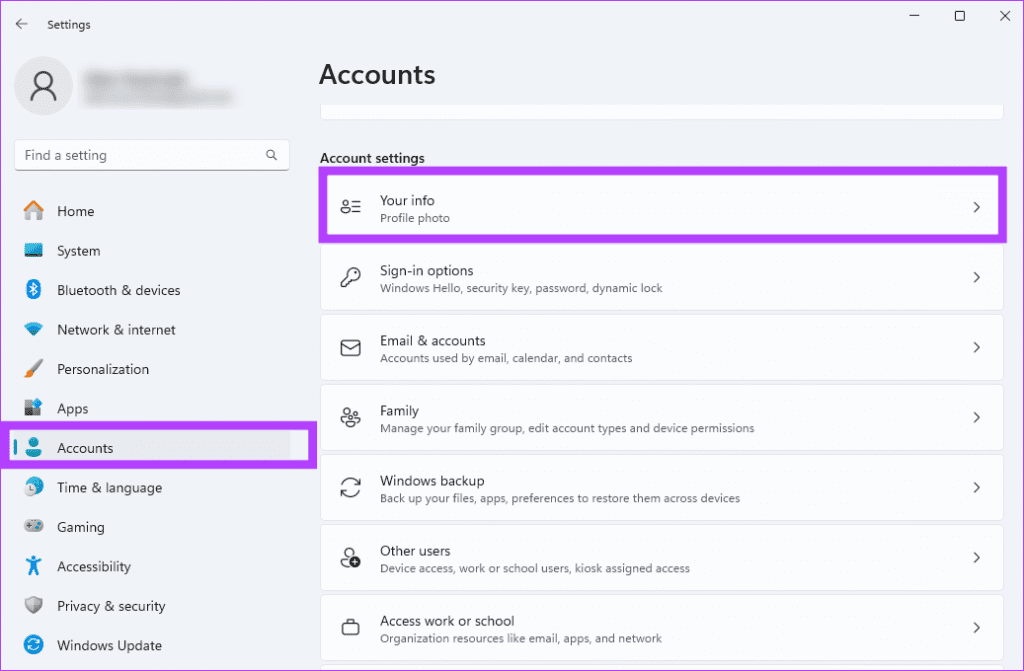
Βήμα 3: Στην ενότητα Ρυθμίσεις λογαριασμού, κάντε κλικ στην επιλογή “Σύνδεση με έναν τοπικό λογαριασμό”.
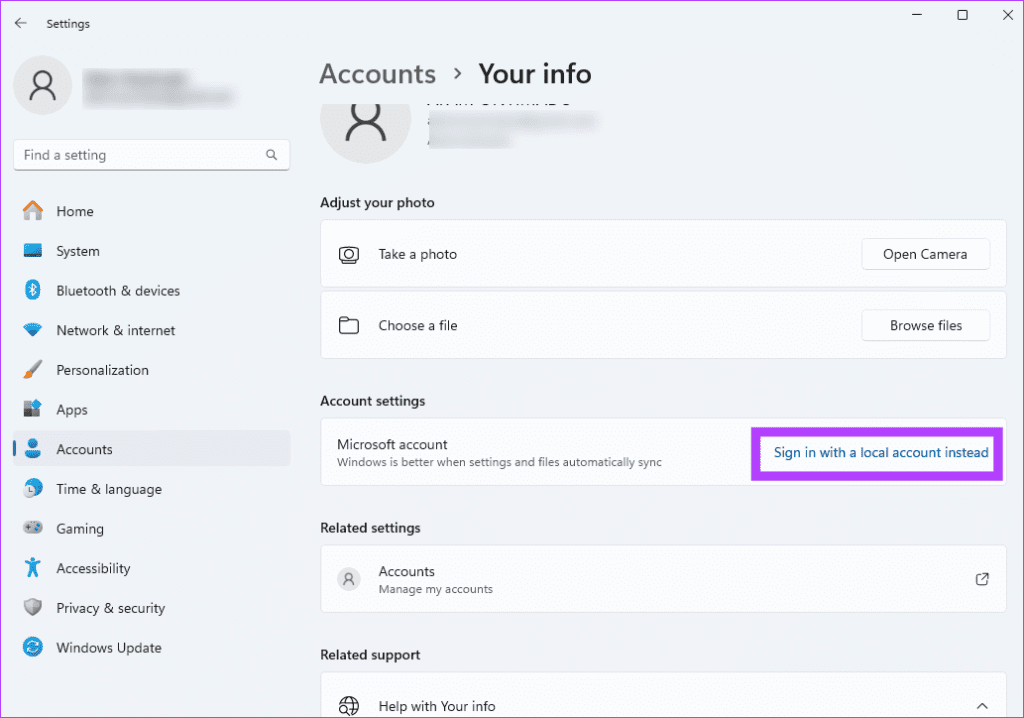
Βήμα 4: Κάντε κλικ στο λογαριασμό σας, εισαγάγετε τον κωδικό πρόσβασης ή το PIN και κάντε κλικ στο κουμπί Επόμενο.
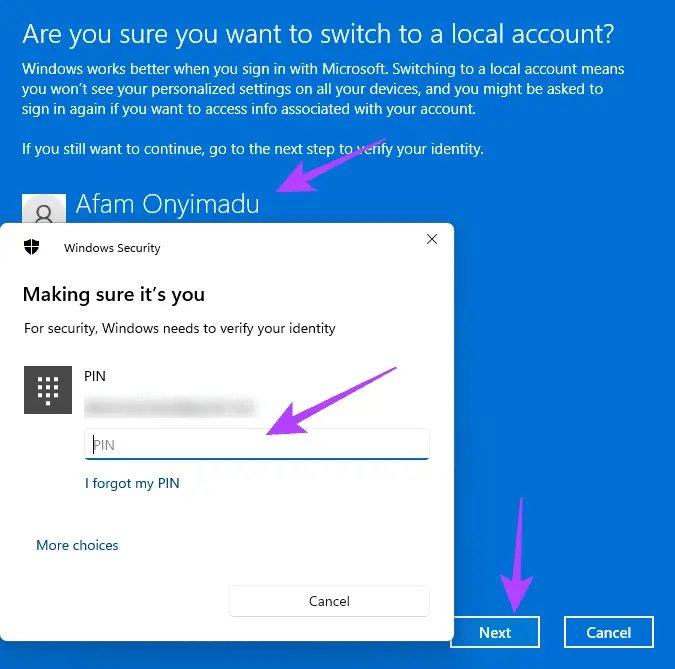
Βήμα 5: Εισαγάγετε ένα νέο όνομα χρήστη και κάντε κλικ στο Επόμενο.
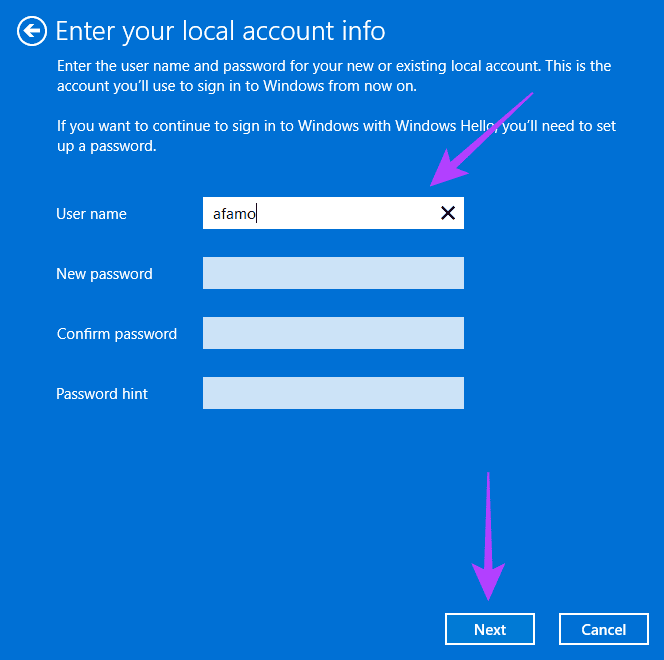
Βήμα 6: Κάντε κλικ στο κουμπί «Έξοδος και τερματισμός».
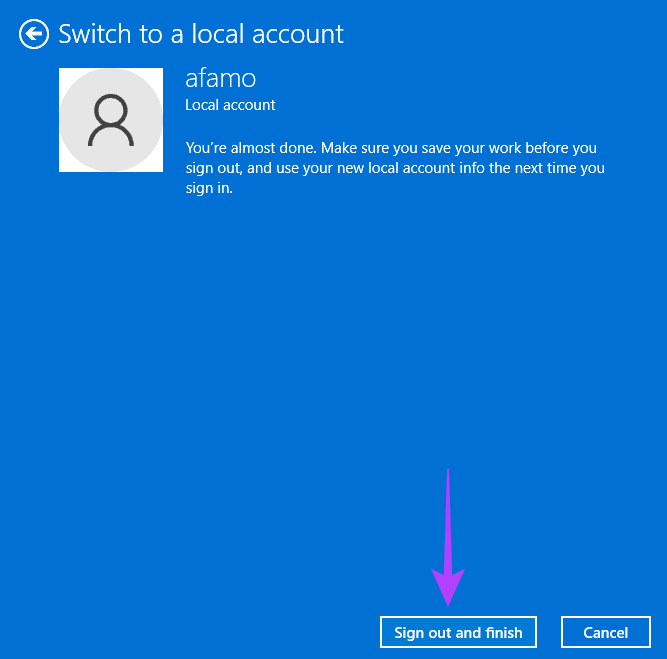
3. Απενεργοποιήστε τυχόν Άδειες χρήσης λογισμικού
Η απενεργοποίηση των αδειών χρήσης λογισμικού θα εξαρτηθεί από τη συγκεκριμένη κατάστασή σας. Για ορισμένες άδειες, η μεταβίβαση ιδιοκτησίας ενδέχεται να παραβιάζει τους όρους και τις συμφωνίες. Έτσι, η απενεργοποίηση της άδειας θα επιτρέψει στον νέο κάτοχο να αγοράσει και να ενεργοποιήσει το λογισμικό νόμιμα. Επίσης, το να αφήνετε τις οικονομικές ή προσωπικές σας πληροφορίες που σχετίζονται με την άδειά σας ενέχει κίνδυνο ασφάλειας.
Για λεπτομέρειες σχετικά με την απενεργοποίηση της άδειας χρήσης, μπορείτε να ελέγξετε την τεκμηρίωση του λογισμικού ή την EULA, να αναζητήσετε τυχόν επιλογές απενεργοποίησης εντός του λογισμικού ή να επικοινωνήσετε με τον προγραμματιστή λογισμικού.
4. Εκτελέστε επαναφορά εργοστασιακών ρυθμίσεων του υπολογιστή
Για τους περισσότερους ανθρώπους, η επαναφορά εργοστασιακών ρυθμίσεων είναι συχνά το πρώτο βήμα πριν δώσουν ή πουλήσουν έναν υπολογιστή. Ωστόσο, αυτό μπορεί να μην απαιτείται πάντα, ειδικά όταν έχετε δημιουργήσει αντίγραφα ασφαλείας και καταργήσετε κάθε λογαριασμό, προσωπικό αρχείο και άδεια χρήσης λογισμικού στον υπολογιστή σας.
Τούτου λεχθέντος, η επαναφορά του υπολογιστή με Windows 11 συχνά απαιτείται επειδή καταργεί όλες τις ρυθμίσεις στον υπολογιστή σας και τον επαναφέρει στην κατάσταση που ήταν εκτός συσκευασίας. Αυτό είναι ένα σημαντικό μέτρο ασφαλείας. Η επαναφορά θα απαλλαγεί επίσης από πιθανά κακόβουλα προγράμματα και λογισμικό υποκλοπής spyware και γενικά θα εγγυάται ταχύτερη πώληση.
5. Απεγκαταστήστε περιττά προγράμματα και εφαρμογές
Εάν δεν θέλετε να επαναφέρετε τον υπολογιστή σας, θα πρέπει τουλάχιστον να απεγκαταστήσετε όλα τα περιττά προγράμματα και εφαρμογές. Αυτά θα είναι προγράμματα τρίτων που έχετε εγκαταστήσει στη συσκευή.
Η απεγκατάσταση προγραμμάτων στον υπολογιστή θα δώσει στον νέο κάτοχο ένα νέο καρέ όταν αποκτήσει τον υπολογιστή. Θα μειώσει επίσης το bloatware, θα ελευθερώσει χώρο στο δίσκο και θα βελτιώσει την απόδοση του υπολογιστή. Για εσάς, τον ιδιοκτήτη, εγγυάται ότι προστατεύονται το απόρρητο και η ασφάλειά σας, καθώς τα παλιά προγράμματα περιέχουν συχνά ορισμένες πληροφορίες χρήστη.
6. Αντικαταστήστε τα Bad Components
Όταν θέλετε να πουλήσετε ή να χαρίσετε έναν υπολογιστή, η αντικατάσταση κακών εξαρτημάτων είναι ένα από τα βήματα που πρέπει να ακολουθήσετε. Εξασφαλίζει ότι ο νέος ιδιοκτήτης έχει τον υπολογιστή σε άψογη κατάσταση λειτουργίας. Μερικά κοινά στοιχεία που πρέπει να ελέγξετε περιλαμβάνουν το ποντίκι, τα πληκτρολόγια, τους σκληρούς δίσκους και τη μνήμη RAM.
Μπορείτε να εκτελέσετε το εργαλείο διάγνωσης των Windows για να βρείτε στοιχεία υλικού που είναι ελαττωματικά και χρειάζονται αντικατάσταση.
7. Εκτελέστε έναν φυσικό καθαρισμό υπολογιστή
Πριν αποστείλετε τον υπολογιστή, πρέπει να πραγματοποιήσετε φυσικό καθαρισμό. Ένας σωστά καθαρισμένος υπολογιστής θα προσέλκυε πιθανούς αγοραστές. Ωστόσο, θα πρέπει να προσέχετε να μην προκαλέσετε ζημιά σε φυσικά εξαρτήματα όπως το πληκτρολόγιο ή η οθόνη κατά τον καθαρισμό του υπολογιστή.
Για να καθαρίσετε τον υπολογιστή, φροντίστε να τον αποσυνδέσετε από την πρίζα, να τον ξεσκονίσετε, να σκουπίσετε επιφάνειες και να καθαρίσετε την οθόνη και το πληκτρολόγιο. Μπορείτε να στεγνώσετε αέρα μέσω του υπολογιστή για να αφαιρέσετε τα υπολείμματα ή τα σωματίδια σκόνης.
Πώληση του υπολογιστή σας στην καλύτερη δυνατή κατάσταση
Το να αποκτήσετε έναν νέο ιδιοκτήτη για τον υπολογιστή σας είναι μεγάλη υπόθεση και θα πρέπει να βεβαιωθείτε ότι θα έχει τον υπολογιστή στην καλύτερη δυνατή κατάσταση. Αυτά τα σημεία που πρέπει να λάβετε υπόψη πριν πουλήσετε τον υπολογιστή σας θα διασφαλίσουν ότι πωλείται στις καλύτερες δυνατές τιμές και επίσης θα διασφαλίσουν ότι τα δεδομένα και η ασφάλειά σας δεν διακυβεύονται.
Υπάρχουν άλλα πράγματα που θεωρείτε σημαντικά πριν πουλήσετε τον υπολογιστή σας; Ενημερώστε μας στην παρακάτω ενότητα σχολίων.
Διαβάστε επίσης :Πώς να αποσυνδεθείτε από άλλους χρήστες στα Windows 11



